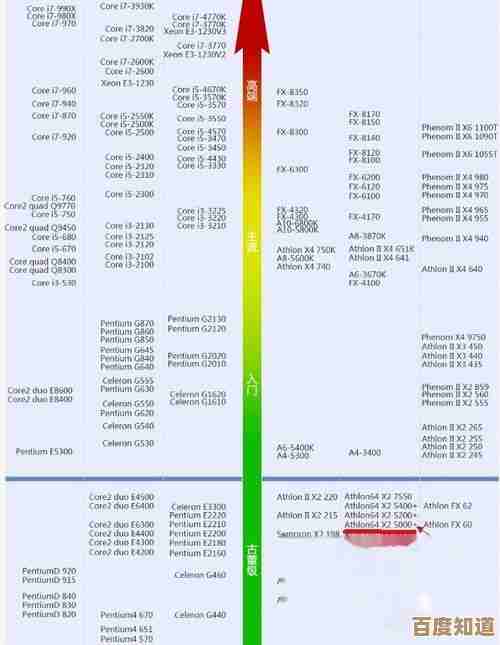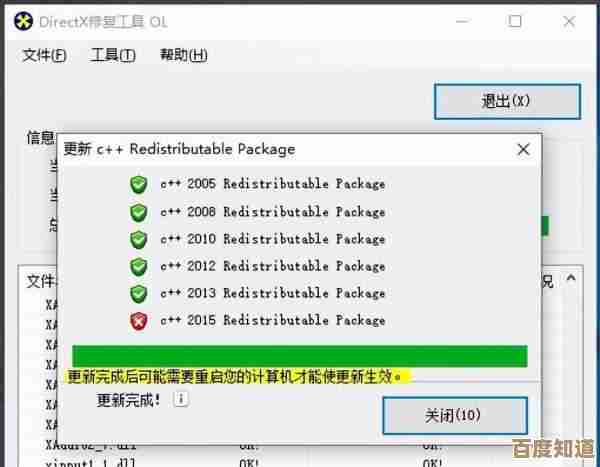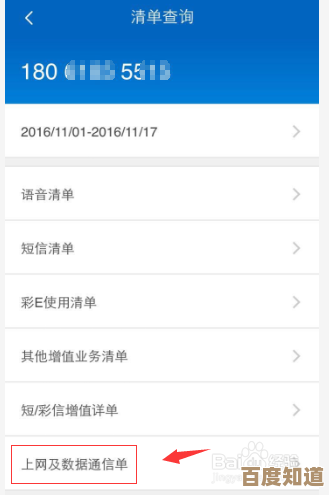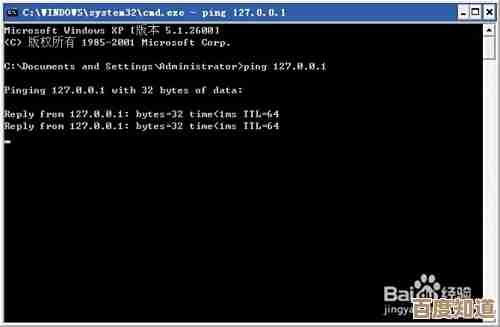Microsoft Edge图标创建指南:装机达人的详细步骤解析
- 问答
- 2025-10-28 03:48:40
- 2
(根据微软官方支持文档和常见用户实践整理)
为什么需要创建Edge桌面图标?
新买的电脑或者重装系统后,桌面上可能没有Edge浏览器的图标,虽然可以从开始菜单里找到它,但直接放在桌面上点开就用,无疑是最方便快捷的方式。
从开始菜单“拖出来”最快
这是最简单、最推荐的方法,就像把一件工具从工具箱里拿到桌面上一样。
- 点击屏幕左下角的“开始”按钮(或按键盘上的Windows键)。
- 在所有应用列表里,找到“Microsoft Edge”。
- 直接用鼠标左键按住“Microsoft Edge”的图标,然后把它从开始菜单“拖”到电脑桌面的空白处。
- 松开鼠标左键,一个Edge浏览器的快捷方式图标就出现在桌面上了。
(来源:微软Windows操作系统标准操作方式)
如果开始菜单里找不到,就用“搜索”
有时候开始菜单的应用列表太长,找起来麻烦,可以用搜索功能。
- 同样点击“开始”按钮,然后直接在搜索框里输入“Edge”或“Microsoft Edge”。
- 在搜索结果中,会显示出“Microsoft Edge”应用程序。
- 在搜索结果上点击鼠标右键,选择“打开文件所在的位置”,这会带你到Edge快捷方式存放的文件夹。
- 在这个文件夹里,你就能看到Edge的快捷方式,对它点右键,选择“发送到”,然后点击“桌面快捷方式”。
(来源:微软Windows操作系统文件管理功能)
终极方法:手动创建快捷方式
如果以上方法都失效了(比如系统文件错乱),我们可以手动创建一个。
- 在桌面空白处点击鼠标右键。
- 选择“新建”,然后点击“快捷方式”。
- 系统会弹出一个创建快捷方式的窗口,让你输入对象的位置,请直接输入以下这行代码:
%windir%\SystemApps\Microsoft.MicrosoftEdge_8wekyb3d8bbwe\MicrosoftEdge.exe(来源:微软Edge应用程序在系统中的默认安装路径) - 点击“下一步”。
- 给这个快捷方式起个名字,Microsoft Edge”,然后点击“完成”。
图标的“灵魂”——找回经典的“e”字logo
用第三种方法创建的图标可能只是个空白文件图标,我们需要给它换上正确的图片。
- 在刚刚创建好的快捷方式上点击右键,选择“属性”。
- 在弹出的属性窗口中,点击“快捷方式”选项卡,然后点击下方的“更改图标”按钮。
- 系统可能会弹出一个提示,不用管它,点“确定”。
- 在“查找此文件中的图标”一栏里,输入以下路径然后按回车:
%windir%\SystemApps\Microsoft.MicrosoftEdge_8wekyb3d8bbwe\Assets\MicrosoftEdge.exe(来源:微软Edge图标资源文件存储路径) - 现在你就会看到熟悉的蓝色“e”字图标了,选中它,点击“确定”,再点击“应用”和“确定”关闭属性窗口,这样,你的Edge图标就既有“形”也有“魂”了。
小贴士:
- 用第一种方法“拖出来”的图标通常就是正确的,不需要手动换图标。
- 创建的都是“快捷方式”,左下角会有一个小箭头,这是正常的,表示它是一个入口,并不是程序本身,删除它不会卸载Edge浏览器。
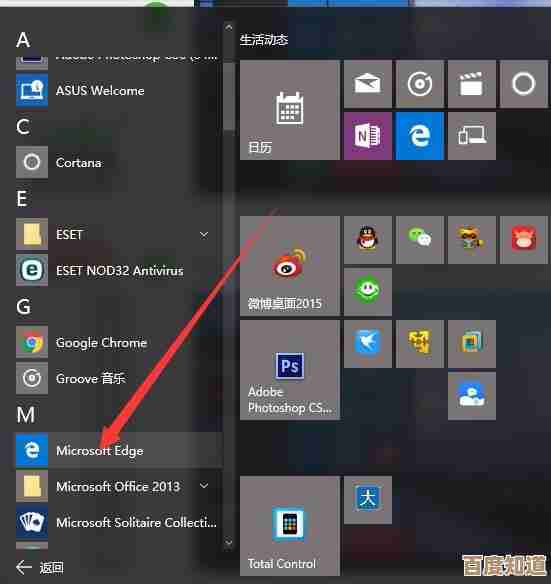
本文由符海莹于2025-10-28发表在笙亿网络策划,如有疑问,请联系我们。
本文链接:http://www.haoid.cn/wenda/49133.html